Rất nhiều người dùng rơi vào trường hợp contact form 7 không gửi được mail. Điều này khiến cho công việc, học tập của bạn bị ảnh hưởng rất nhiều. Phải làm gì trong trường hợp này? Nếu bạn gặp trường hợp này thì cũng đừng quá lo lắng, chúng tôi sẽ hướng dẫn bạn cách khắc phục contact form 7 gửi email không thành công ngay sau đây.
Nguyên nhân khiến cho contact form 7 không gửi được mail là gì?
Có nhiều nguyên nhân khiến cho contact form 7 không gửi được mail nhưng người dùng thường mắc phải 2 nguyên nhân chủ yếu như sau:
- Người dùng sử dụng dịch vụ lưu trữ hosting của bên cung cấp nào đó nhưng do bảo mật hoặc có tính năng chống spam nên chưa thể hoặc không thể hỗ trợ cấu hình để bạn sử dụng hàm mail PHP.
- Nguyên nhân thứ hai chính là một số nhà cung cấp đã sử dụng tính năng chặn mail hoặc đánh dấu mail của bạn là spam. Do đó, bạn không thể gửi được mail đi.
Cách khắc phục contact form 7 không gửi được mail
Để khắc phục tình trạng contact form 7 của bạn không thể gửi được mail thì các bạn hãy làm theo các bước sau:
Bước 1: Cấu hình SMTP của mail trong wordpress
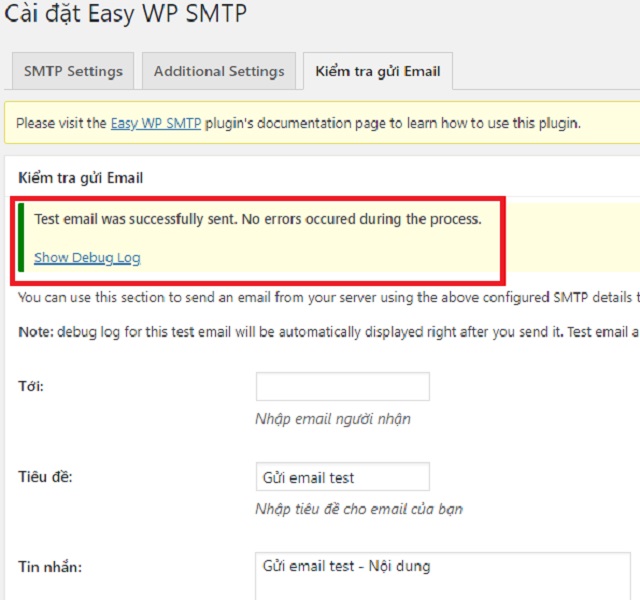
Trước tiên, bạn phải định cấu hình SMTP của mail trong wordpress thì mới có thể gửi được mail. Nếu bạn không định đúng cấu hình này thì plugin contact form 7 sẽ không thể hoạt động như bình thường.
Bước 2: Cấu hình mail trong contact form 7
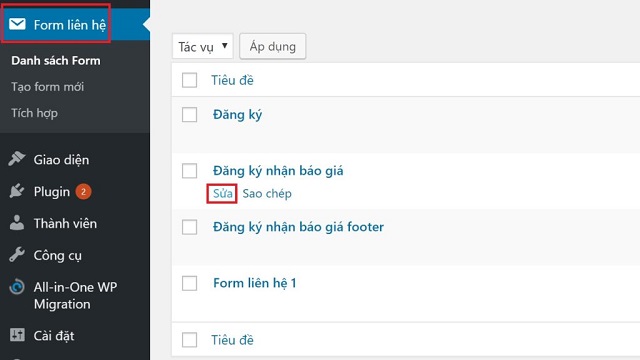
Tại bước này, hãy chọn form mà bạn cần sử dụng cấu hình. Sau đó nhấn vào chữ Sửa. Lúc này, hãy chuyển sang thẻ Cấu hình Mail. Các bạn cũng nên kiểm tra các thẻ tùy chọn khác nữa. Trong trường hợp thấy xuất hiện dòng chữ Skip email thì hãy xóa đi và lưu lại.
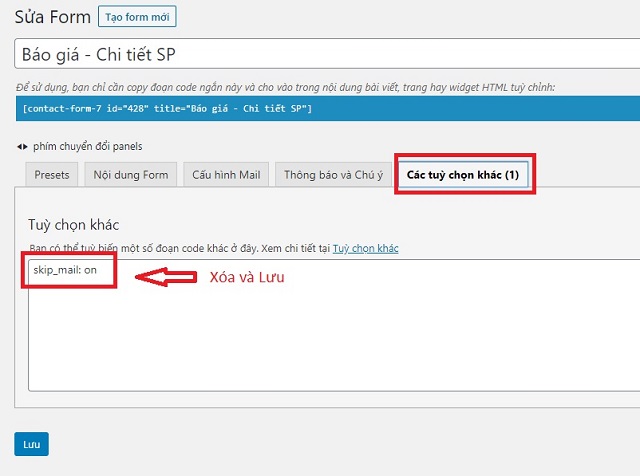
Cấu hình chuẩn như sau:
Mail để nhận: Điền địa chỉ email mà các bạn muốn nhận thông báo
Mail đã gửi: Các bạn nhập địa chỉ email định cấu hình với SMTP giống như hướng dẫn tại bước 1.
Sử dụng khóa API để gửi email từ gmail
Thêm một cách để khắc phục tình trạng contact form 7 không gửi được mail chính là sử dụng khóa API để gửi email từ chính gmail. Email được sử dụng ở chế độ này sẽ có độ bảo mật cao hơn nhiều và đáng tin cậy hơn. Cách làm cụ thể như sau.
Trước tiên, bạn cần phải đăng nhập vào tài khoản gmail của mình để cấu hình email trong wordpress. Tiếp theo đó, hãy truy cập vào tài khoản google developers console. Ở bảng điều khiển Dashboard, hãy nhấn Create Project để tạo ra một Project mới. Các bạn cũng có thể sử dụng mục Select a project để tạo một Project mới.
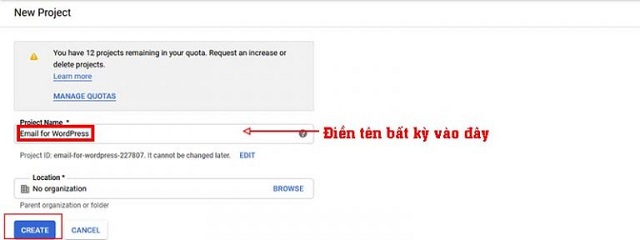
Khi hộp thoại mới xuất hiện thì bạn hãy điền tên cho Project mới này (đặt một tên bất kỳ mà bạn yêu thích, có tính chất gợi nhớ). Sau khi đặt tên xong thì nhấn Create để được chuyển đến bước tiếp theo.
Tại bước này, hãy nhấn ENABLE APIS AND SERVICES để được đến trang thư viện của API. Bạn kéo xuống bên dưới sẽ thấy mục Gmail API. Nếu muốn tìm mục này nhanh hơn thì chỉ cần gõ từ khóa gmail api vào ô Search là được.

Lúc này, bảng Gmail API sẽ xuất hiện. Các bạn chỉ cần nhấn vào ô Enable để biết những thông tin chi tiết khác cũng như các hướng dẫn sử dụng.
Vậy là các bạn đã gần hoàn thành bước khởi tạo API cho Gmail. Tiếp theo, hãy nhấn vào ô Create credentials để có thể dùng kết hợp với chức năng plugin WP Mail SMTP WP Form.
Màn hình của Credentials sẽ được mở ra. Các bạn chọn vào mục Gmail API, Web browser (Javascript), User data rồi nhấn vào ô What credentials do I need?.
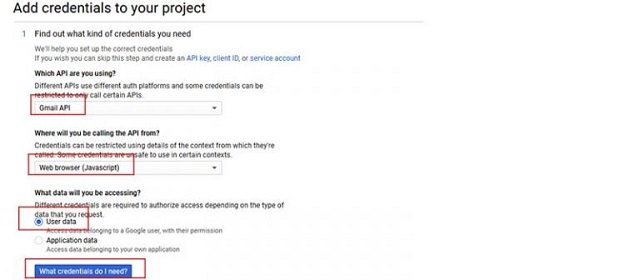
Giao diện của OAuth 2.0 consent ID sẽ được mở ra. Các bạn hãy nhập các thông số tương ứng vào:
- Name: WP mail SMTP
- Authorized JavaScript origins: Nhập tên web mà bạn cần cấu hình gửi mail vào.
- Authorized redirect URIs: Vào mục cấu hình plugin WP Mail SMTP và copy URL cần chuyển hướng vào đây.
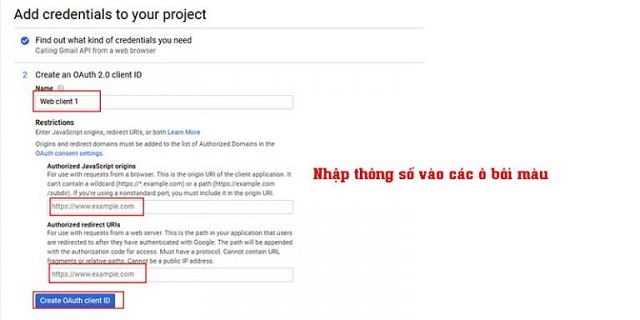
Khi đã nhập xong các thông số cần thiết thì nhấn vào mục Create OAuth client ID để có thể tiếp tục. Tại mục Product name show to users, các bạn hãy nhập tên của plugin WP Mail SMTP vào, nhấn Continue để tiếp tục.

Lúc này thì bạn đã tạo được Client ID cho mình. Client ID này sẽ được dùng để copy vào cấu hình plugin WP Mail SMTP. Hãy nhấn vào Done để tiếp tục. Nhấn vào edit để thấy được các thông tin các thực của mình. Bạn hãy copy thông tin của Client ID và Client secret và paste vào hai trường thông tin tương ứng tại plugin WP Mail SMTP. Cuối cùng, hãy lưu lại cài đặt này.
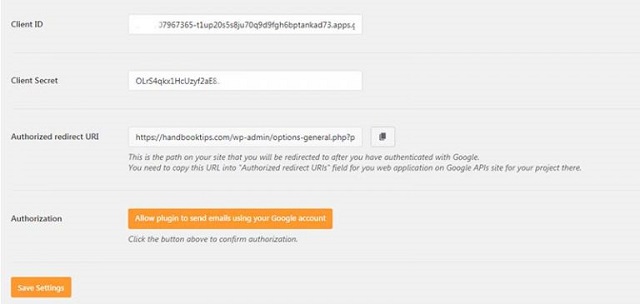
Vậy là bạn đã hoàn thành quá trình khắc phục lỗi không gửi được mail của contact form 7. Lúc này, hãy thử gửi email trong mục Email Test để xem việc thực hiện gửi mail còn bị lỗi không.
Trên đây là các cách hướng dẫn khắc phục lỗi contact form 7 không gửi được mail. Nếu các bạn cũng rơi vào trường hợp này thì hãy làm theo các cách đã được hướng dẫn cụ thể ở trên.






